Objetivo:
Detalhar os procedimentos para disponibilizar as redes criadas nos vApps e conectar máquinas virtuais dos vApps a estas redes.
1) DISPONIBILIZANDO REDES NOS VAPPS:
IMPORTANTE: A implementação destes procedimentos é realizada no vCloud Director, logando na Org do órgão/entidade com usuário, senha e função apropriada. Em caso de dúvidas sobre como logar no VCD, consulte o artigo vCloud Director: Conceito, Acesso, Recursos Gerais e Layout.
-
Em (1) Datacenters, selecione a opção (2) Calcular > vApps. Em seguida, localize o vApp correto e clique em (3) DETALHAR:
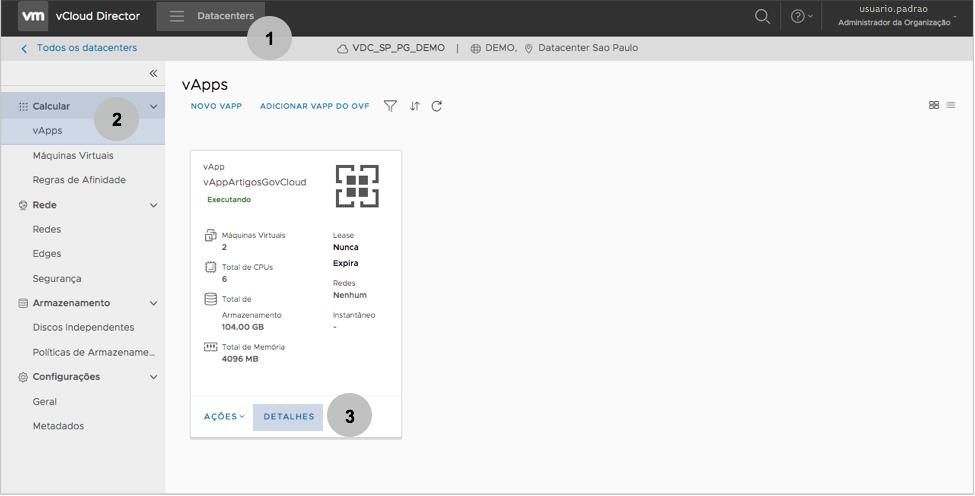
-
Em seguida:
-
(i) Selecione a Aba REDES;
-
(a) Clique em NOVO:
-
-
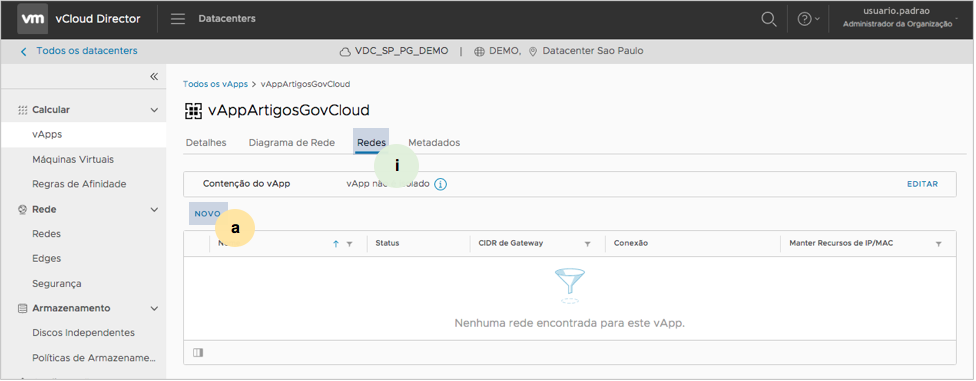
-
Em seguida:
-
(i) Selecione a Aba REDES;
-
(a) Clique em NOVO:
-
-

-
Na tela seguinte:
-
(b) Selecione a opção Rede do Org VDC;
-
(c) Escolha a rede correta;
-
(d) Clique em ADICIONAR para finalizar o procedimento ou em CANCELAR para interromper a operação:
-
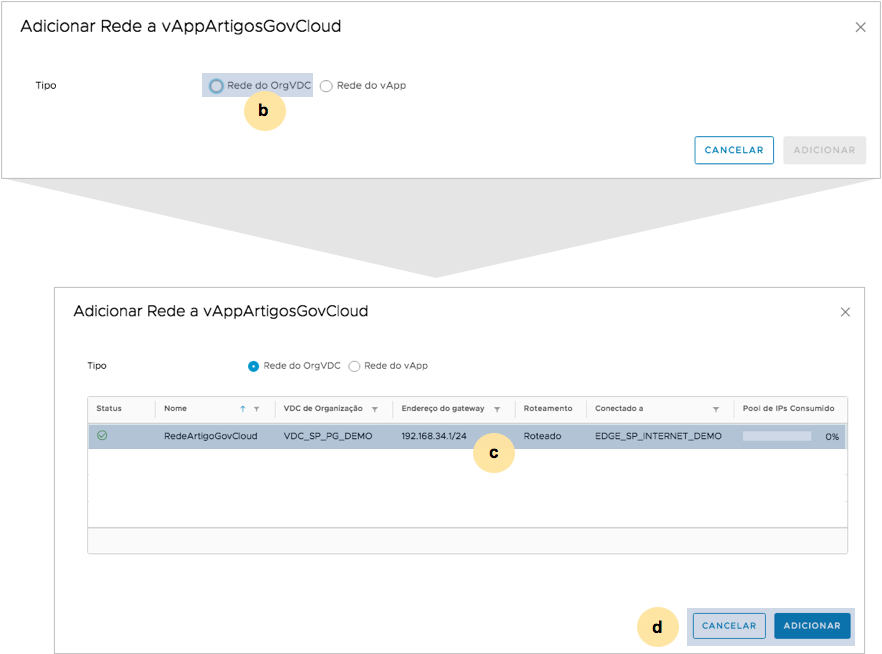
-
Confira o rede inserida em (e):
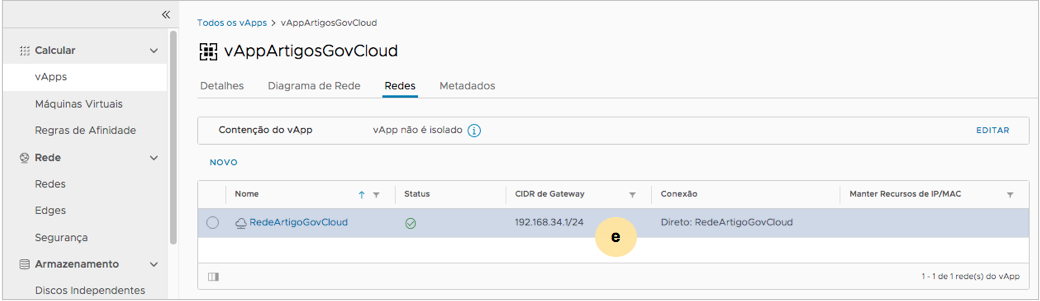
2) CONECTANDO AS MÁQUINAS VIRTUAIS NA REDE DISPONIBILIZADA:
-
Novamente em (1) Datacenters, selecione a opção (2) Calcular > vApps. Em seguida, localize o vApp correto e clique em (3) DETALHES:
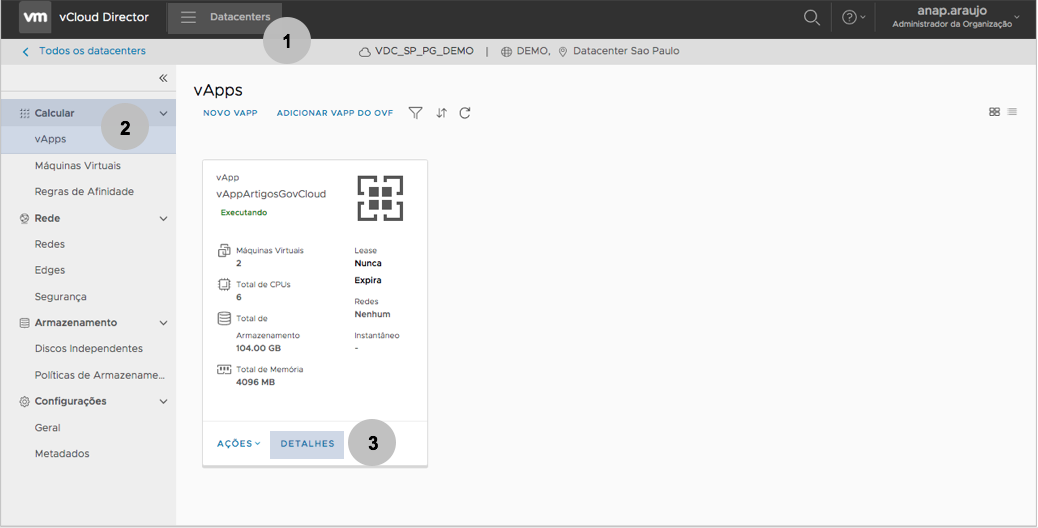
-
Na guia (ii) Detalhes:
-
(a) Localize a seção VMs;
-
(b) Observe que as VMs da lista estão sem conexão com quaisquer redes;
-
(c) Identifique a máquina virtual correta e clique no nome dela:
-
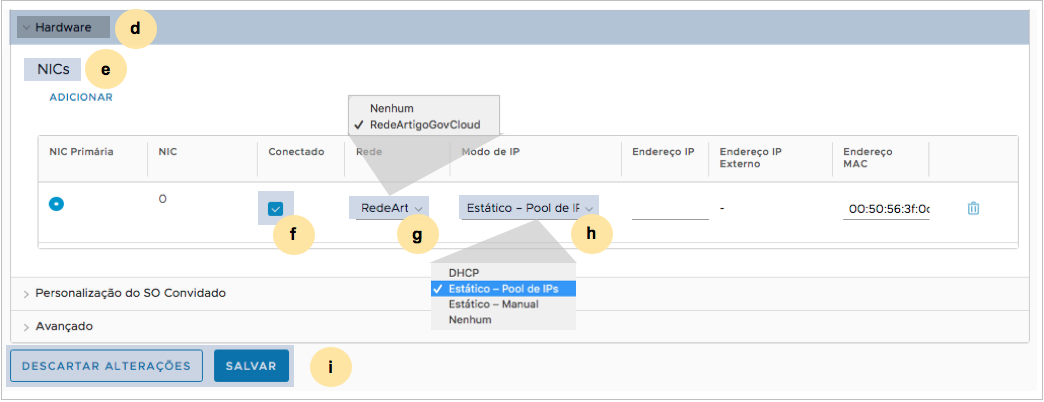
-
Uma nova tela será apresentada e na seção (d) Hardware:
-
(e) Localize NICs;
-
(f) Selecione conectado;
-
(g) Selecione a rede na qual a VM será conectada;
-
(h) Selecione o modo de IP Estático Pool de IPs;
-
(i) Caso seja necessário, clique em DESCARTAR ALTERAÇÕES para interromper o procedimento. No entanto, para salvar as configurações clique em SALVAR:
-

-
Finalmente, para verificar a máquina conectada à Rede e com IP associado, na mesma tela que acabara de ser salva, localize novamente a seção (j) Hardware, localize (k) NICs e confira:
-
(l) Se a máquina está com o status Conectado marcado;
-
(m) Se a rede selecionada anteriormente está corretamente marcada;
-
(n) Se a opção Estático – Pool de IPs está marcada;
-
(n) Se foi distribuído o endereçamento IP para a máquina:
-

OBSERVAÇÃO: Para conectar outras máquinas virtuais na rede, basta repetir os procedimentos detalhados no item 2 deste artigo.